Bing ローカル リスティングにビジネスを送信する方法 – Bing ローカル SEO マーケティングの初心者向けヒント
公開: 2022-11-25ビジネス ショーを Bing ローカル検索エンジンのリストに掲載するにはどうすればよいですか? Bing Local SEO ベースのマーケティングの初心者向けヒント。
ローカル検索エンジン トラフィックの Bing ビジネス リストの検索エンジン結果ページ (SERP) に表示されるビジネスを追加する方法に関するステップ バイ ステップ ガイド。
Bing Local Places にビジネスを掲載する方法に関する 7 つのステップの初心者向けガイド
記事の内容のハイライト
ローカル リスティングまたは引用は、常に SEO の重要な要素であり、効率的な方法でオンライン ビジネスを促進するためにも重要です。 また、ローカル リスティングを使用すると、ビジネスのオンラインでの認知度を高め、ビジネスに関する正しい情報を顧客に提供し、オンライン ビジネスの Web サイトでトラフィックを得ることができます。 したがって、リスティング サイトへのリスティングは、ターゲット ユーザーの目に留まる最良の方法の 1 つです。
関連項目:トップ 10 検索エンジン リスト
同じように、リスティングを行うとSERPでより良い位置を獲得するのに役立つ多くの優れたリスティングサイトが存在します. Bing のリスティングは、それらのリスティング プラットフォームの 1 つです。 それで、あなたのビジネスをBingにリストする方法が今日のトピックです.
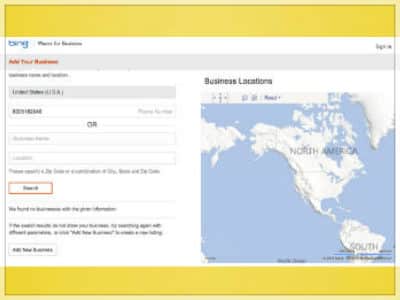
ビジネスを Bing ローカル リスティング ページに掲載するための 7 つのステップ
Bing ローカル リスティングで無料のマーケティングと SEO の機会を得る方法をご覧ください。 ビジネスを Bing ローカル プレイスにリストまたは追加する方法 – Bing ローカル検索エンジンにビジネスを登録する方法に関する初心者向けのステップ バイ ステップ ガイド。 SERPで見つけてください。
Bing にあなたのビジネスを掲載するための 7 つのステップは次のとおりです。
1. Microsoft Bing でアカウントを作成する
はい、最初のステップには Microsoft アカウントの作成が含まれます。 そのため、まず、Xbox live、Outlook、Hotmail、Onedrive などの Microsoft サポート アカウントで Microsoft アカウントを作成します。
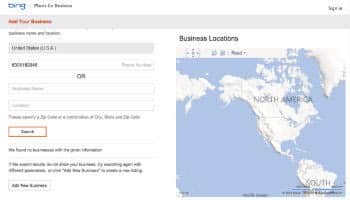
Microsoft アカウントを作成したら、リンクをたどって「Bing Places」に向かいます。 その後、「開始する」という黄色のボタンをクリックすると、ビジネスを検索できる画面に移動します。
3. ビジネス リスティングを追加または申請する
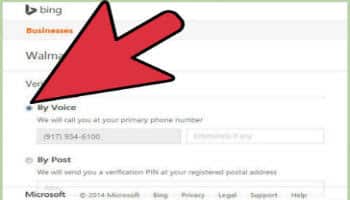
2 番目のポイントで述べたように、ビジネスを検索します (開始ボタンが表示された画面またはページで)。ここでは、ビジネスを 2 つの方法で検索できます。ドロップダウン リストから国を選択するかのいずれかです。利用可能で、会社の電話番号を入力するか、会社の会社名と場所(完全な会社の住所) を入力します。
ビジネスを検索するための詳細を入力して検索ボタンをクリックすると、検索に基づいた結果が表示されます。
あなたのビジネスがデータベースに存在するかどうかに関係なく、その名前で結果を提示することによって (企業が既にリストされている場合)、「新規ビジネスの作成」ボタンを表示することによって (存在しない場合)、両方のケースで結果を表示することを意味します。 .
したがって、ビジネスがすでに存在する場合は選択ボタンを選択することで、リストを請求、編集、または変更することができます。そうでない場合は、[新規ビジネスの作成] ボタンをクリックして新しいビジネスを作成できます。
4. Microsoft アカウントにサインインします。

あなたのビジネスがリストされていない場合は、作成してリストする必要があります。 新しいビジネスを作成するために [Create New Business] ボタンをクリックすると、Microsoft アカウントのログイン ページに移動します。
したがって、ここでは、Microsoft アカウントにログインして、ビジネスの Bing ビジネス リストを作成する必要があります。
ビジネスを Bing Local Listings に追加するための主な 3 つの手順:
5.あなたのビジネスを主張する:あなたのビジネスの詳細を追加してください-
Bing では、ビジネスを 3 つの主要なタイプに分類しています。 あなたのビジネスに当てはまるオプションを選択し、リンクをクリックしてください。
#1。 店舗を持つ小規模な地元企業。
#2。 複数の場所にオフィスを持つチェーン ビジネス。
#3。 顧客の所在地でサービスを提供する企業。
ログイン後、ビジネス名、ウェブサイト、ビジネスの住所を含むビジネスの詳細を入力する必要があるページに移動します(最初のステップで) (ここでは、ピンを正確な事業所)。
2 番目のステップで、カテゴリとビジネスの説明を求められます。
第 3 段階では、連絡先の詳細 (メインの電話番号、電子メール、Facebook、Twitter を含む)、第 4 段階 (営業時間)、および最後の写真またはビジネスの写真を尋ねます。 (最大10個のビジネス画像を追加できます)すべての情報入力作業が完了したら、送信します。
6. ビジネス リスティングの確認
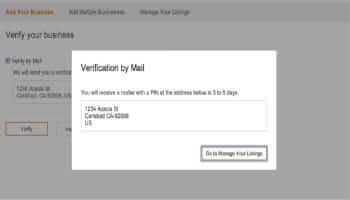
ビジネスのすべての情報を送信するとすぐに、ビジネスの確認を求められます。 ここでは、「郵便による」確認のオプションが表示されます。 このオプションを選択すると、Postcard 経由で Bing から送信された PIN でビジネスを確認できます。
Bing がハガキで PIN を送信するのにかかる時間は、3 ~ 5 営業日です。
同じように、このオプションを選択してから、「Attn」フィールドにビジネスの所有者の名前を記載する必要があります。 次に、[今すぐ確認] オプションをクリックします。 (後で認証する場合は、[今すぐ確認] の横にある後で確認するオプションを選択することもできます)。
これを行うと、リスト ページ (未確認) に移動し、右側に「確認」という名前のボックスが表示されます。
ここでは、Bing から送信された PIN を受信したらすぐに入力し、緑色の [確認] ボタンをクリックする必要があります。 これを行うと、Bing リストが検証され、SERP (つまり、Bing ローカル検索結果ページ) にも表示されるようになります。
複数のビジネスまたは新しいビジネスを追加して、同じリスティング ページにある [新しいビジネスを追加] をクリックすることもできます。 (チェーン店、フランチャイズ店の場合)
7. リスティングの管理
PIN を入力して Bing のリストが承認されると、必要に応じてリストを編集、更新、および削除できます。
この記事が、現実的な方法で、あなたのビジネスを Bing Business Listing に掲載するのに役立つことを願っています。 ですから、下のコメントボックスにあなたの意見を共有して入れて、私たちに知らせてください.
また、投稿が気に入ったら、Facebook、Twitter、メール、Instagram などのさまざまなソーシャル メディア プラットフォームで投稿を共有して、愛を示すことも忘れないでください。 このようにして、他の人にも役立ち、「分かち合うことは思いやりです」という言葉をサポートします。
Bing ビジネス リスティング ページの検索エンジン最適化のヒント
ビジネス Web サイトの URL を Bing ローカルに正常に追加したら、次に重要なことは、関連するクエリの Bing ローカル リスティング検索ページでの検索ランキングを向上させるために、ビジネス リスティングをより検索エンジンに最適化することです。
#1。 高品質で SEO に最適化されたオーソリティの画像をリスティング ページに追加します。 (ビジネス、サービス、お客様の声、製品に関する写真は、SEO、マーケティング、リードなど、さまざまな理由で重要な役割を果たします)
#2。 あなたのビジネスに関するレビューを公開するようユーザーに勧めます。 (これを行うには、顧客、Web サイトの訪問者に、ビジネス サービスに関する経験を Bing の一覧ページに送信するよう依頼します。)
#3。 適切なキーワード分析を行った後、ビジネス リスティングのタグとカテゴリを正しく追加します(Google キーワード プランナー ツールを使用して、ビジネスに最も適切で適切な価値のあるキーワードを見つけることができます)。
#4。 Web サイトの URL を作成するのと同じように、Bing ビジネス リスト ページの URL を使用します。 ソーシャル プロフィール ページ、グループ、Whatsapp、およびその他のソーシャル メディア プラットフォーム (Twitter、Facebook、Instagram など) にリストを挿入します。
#5。 Web サイト、ソーシャル メディア プロファイル、名刺などに Bing ビジネス リスティング ページを表示します。Bing ローカル リスティング ページを、ビジネス アドレス マップとして Web サイト ページ (連絡先ページ、紹介ページなど) に埋め込む必要があります。
Bing、Yahoo 検索エンジンは、世界中で 10% 以上の検索クエリを数えています。 ただし、Google のローカル リストにはほど遠いですが、Bing のローカル ページはかなりの数の人々によって使用されているため、注目する必要があります。 これは、Google の次善の策です。
| ➤ SEO 用の PDF 送信サイト ➤ ディレクトリ サイトのリスト ➤ ソーシャル ブックマーク サイト リスト 2021 ➤ 国際ビジネス リスティング サイト リスト |
